Как обновить тему WordPress с Envato
Опубликовано: 2022-10-04Предположим, вы хотите узнать, как обновить тему WordPress с Envato: Envato — это цифровая торговая площадка, которая продает творческие активы, включая темы WordPress. Если вы приобрели тему WordPress на Envato, вы можете обновить ее с помощью плагина Envato Market. Этот плагин бесплатный и доступен для загрузки из репозитория плагинов WordPress.org. После установки и активации плагина Envato Market вам нужно будет подключить его к своей учетной записи Envato. Для этого вам нужно будет сгенерировать персональный токен из Envato API. Этот токен будет использоваться для аутентификации вашей учетной записи Envato с помощью плагина Envato Market. После того, как вы создали персональный токен, вам нужно будет добавить его в настройки плагина Envato Market. После добавления вашего персонального токена вы сможете выбирать темы WordPress, которые вы приобрели у Envato, и обновлять их на панели управления WordPress.
Премиум темы WordPress доступны для покупки на Envato, известной торговой площадке. Когда пользователь покупает тему здесь, он или она получит самые последние версии темы без каких-либо дополнительных затрат. Плагин Envato Market позволяет вам оставаться в курсе покупок тем, связывая их с вашей панелью управления WordPress. Одноразовые персональные токены OAuth от Envato Market можно использовать для обновления веб-сайтов клиентов. В уведомлении об обновлении нажмите ссылку «Обновить доступно», чтобы обновить элементы Envato с помощью этого плагина. После этого оно будет выполняться автоматически. Зеленое уведомление с надписью «Обновлено!» появится после завершения проекта. Это все, что нужно сделать.
Как обновить существующую тему WordPress?
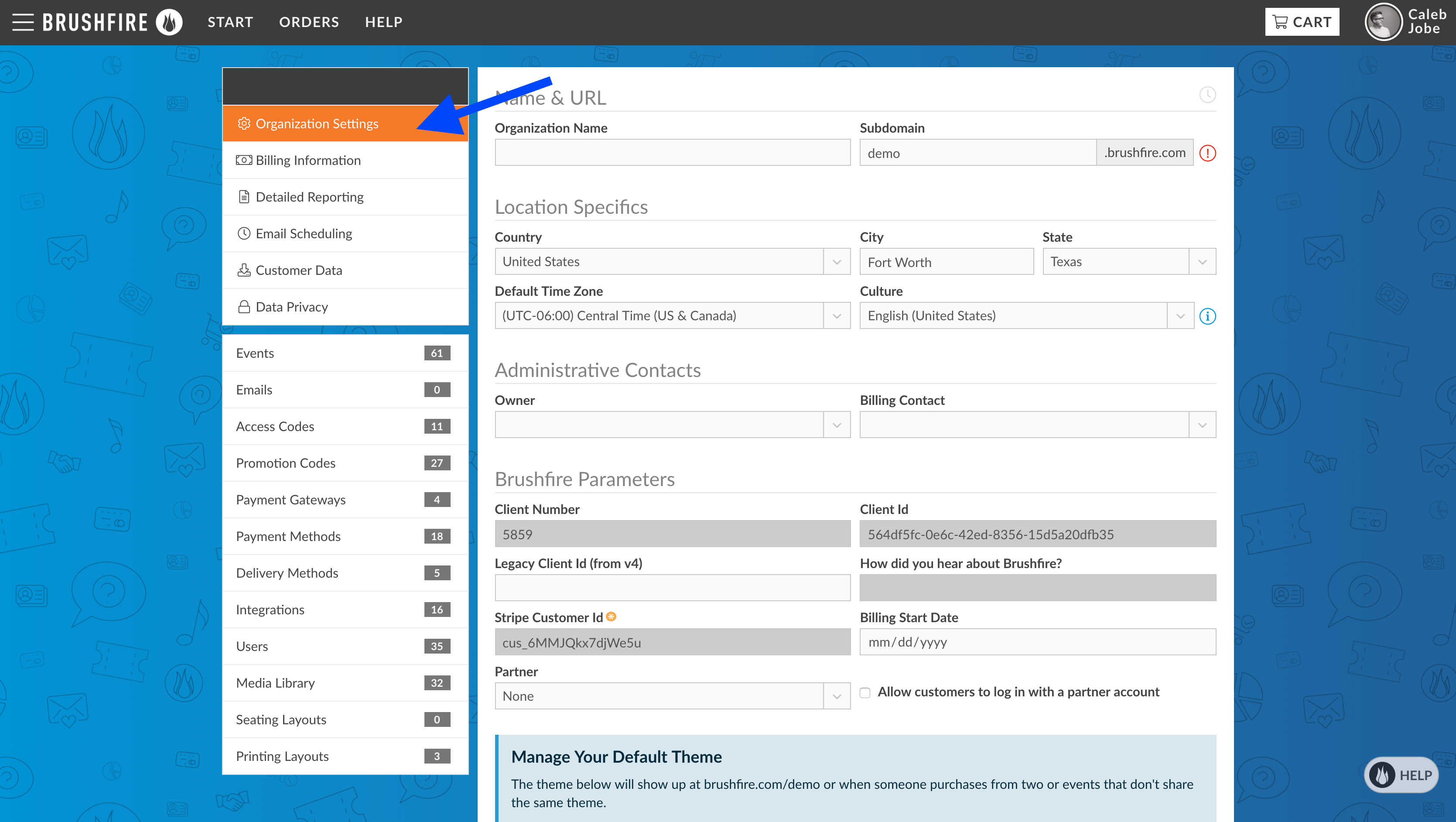
Есть несколько способов обновить существующую тему WordPress. Один из способов — просто загрузить последнюю версию темы с веб-сайта разработчика, а затем установить ее поверх существующей темы. Другой способ — использовать встроенный инструмент обновления WordPress. Для этого перейдите на страницу «Панель управления» > «Обновления» и нажмите кнопку « Обновить темы ». Это обновит все темы, для которых доступны обновления.
Поддержание кода на вашем сайте WordPress имеет решающее значение. Если вы не воспользуетесь обновлением, это может нанести вред вашему сайту. Есть три основные причины поддерживать ваш сайт в актуальном состоянии: безопасность, совместимость и функции. В этом руководстве объясняется, как безопасно выполнять обновления. Когда выпускаются новые обновления, вы должны обновлять темы WordPress, плагины и ядро WordPress. Убедитесь, что темы WordPress обновлены, обновив их настройки. Эти обновления также вносятся в ответ на любые новые функции, добавленные разработчиком.
Сохранение резервной копии вашего веб-сайта является важным шагом перед его обновлением. С хостингом Kinsta вы можете автоматически получать доступ к ежедневным резервным копиям вашего сайта. Тем не менее, вы можете восстановить свою систему до исходного состояния перед обновлением. Ваш сайт мог измениться с момента последнего резервного копирования, поэтому я рекомендую сделать резервную копию вашего сайта как можно скорее. Если ваш хостинг-провайдер не предоставляет простых резервных копий, вы должны использовать плагин для резервного копирования. Посетители вашего веб-сайта должны быть в курсе любых простоев или сбоев, которые могут произойти. Когда у вас мало посетителей (или день недели, когда они низкие), вам следует обновлять свой веб-сайт в определенное время суток (или в определенный день недели).
Как правило, лучшее место для тестирования вашего сайта — это тестовый сайт, который размещен на том же сервере, что и ваш рабочий сайт. URL-адрес https://staging-site-name.cloud будет использоваться для копирования вашего тестового сайта, который будет включать имя вашего сайта. Затем вы попадете на промежуточный сайт, где сможете войти, обновить и протестировать. Создание дочерней темы и включение в нее ваших пользовательских настроек — самый безопасный способ обновить пользовательскую тему WordPress. Вы можете заметить, что вы изменили свою дочернюю тему, чтобы она соответствовала родительской теме. Потратьте время, чтобы определить, какие изменения вы внесли и как они взаимодействовали с родительской темой. Если вы отредактируете тему напрямую из каталога тем или от поставщика тем, сделанные вами изменения будут потеряны, как только вы обновите тему.
При создании дочерней версии сторонней темы вы можете сделать ее лучше. Тема для детей позволяет использовать тот же дизайн, что и родительская тема. Дополнительные функции, такие как элементы дизайна и функциональность, добавляются в родительскую тему, не влияя на ее функциональность или внешний вид. Когда вы создаете дочернюю тему, вы создаете определенные файлы, которые могут быть переопределены файлами с тем же именем в родительской теме. Возможно, ваша тема была изменена для поддержки WooCommerce. Если вы используете версию до версии 3.3, вам не нужно этого делать. В этом случае в тему были добавлены дополнительные файлы шаблонов.
Если вы уже сделали это, вам нужно создать дочернюю тему, а затем скопировать файлы шаблона. Обновленная тема будет более безопасной и будет реагировать на любые изменения. Прежде чем запускать обновление, убедитесь, что ваш промежуточный сайт обновлен; сначала сделайте резервную копию. Единственные изменения, которые нужно внести, должны произойти после этого. Начните с дочерней темы, а затем внесите в нее необходимые изменения.

Опасности обновления WordPress
Другими словами, если вы внесли какие-либо изменения или настройки в свою тему WordPress после обновления до самой последней версии, вам нужно будет внести их снова.
Темы Envato для WordPress
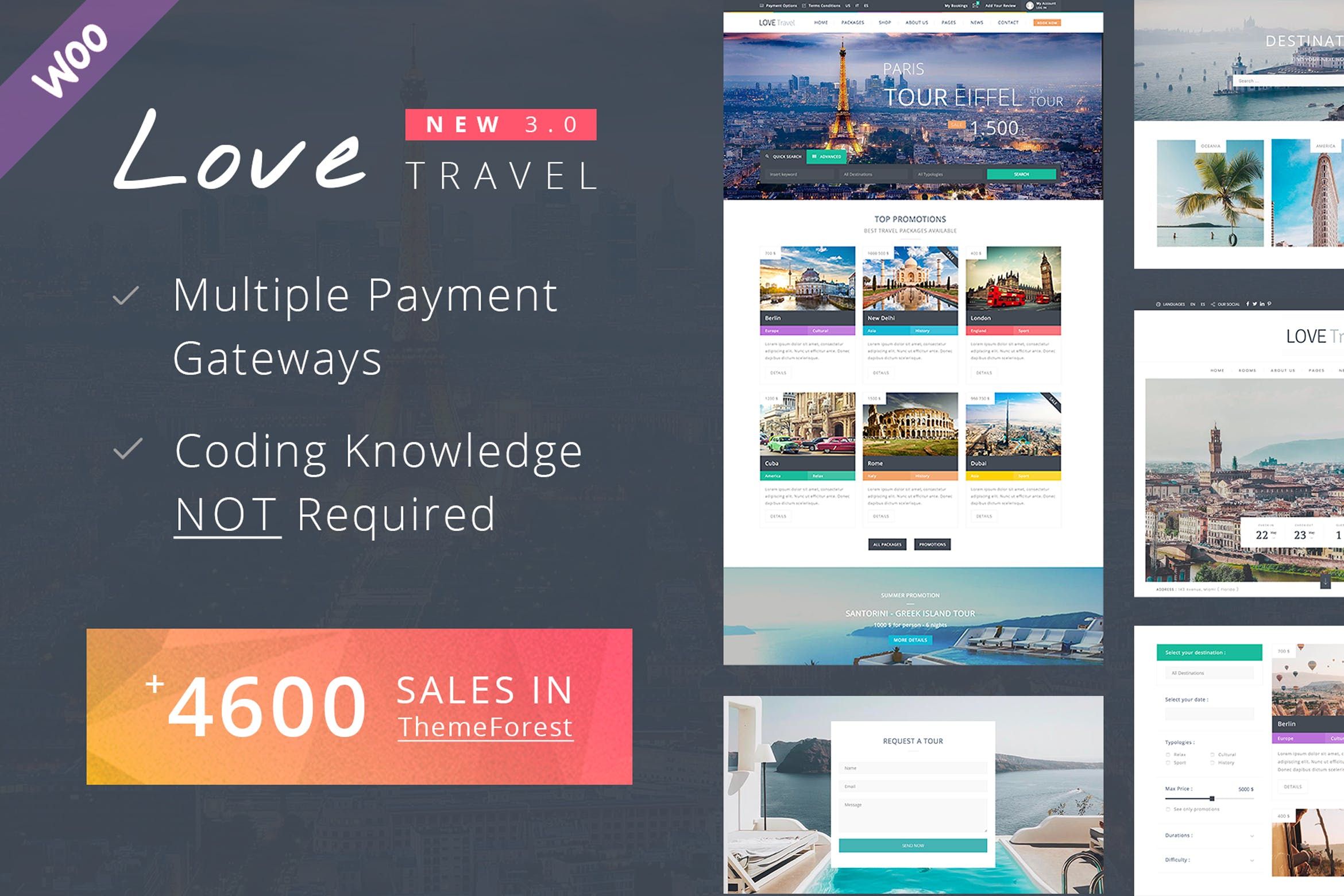
Темы Envato WordPress являются одними из самых популярных и уважаемых доступных тем. Они известны своим чистым дизайном, широким набором функций и отличной поддержкой. Многие из самых популярных и успешных сайтов WordPress используют темы Envato .
Продажа своего творчества на Codecanyon
CodeCanyon — это торговая площадка, где творческие профессионалы могут продавать свой код, приложения, проекты и другие работы. От загрузочных шаблонов до полнофункциональных веб-приложений — каждый найдет что-то для себя. Плата покупателя CodeCanyon включена в общую стоимость товара.
Как обновить дочернюю тему в WordPress
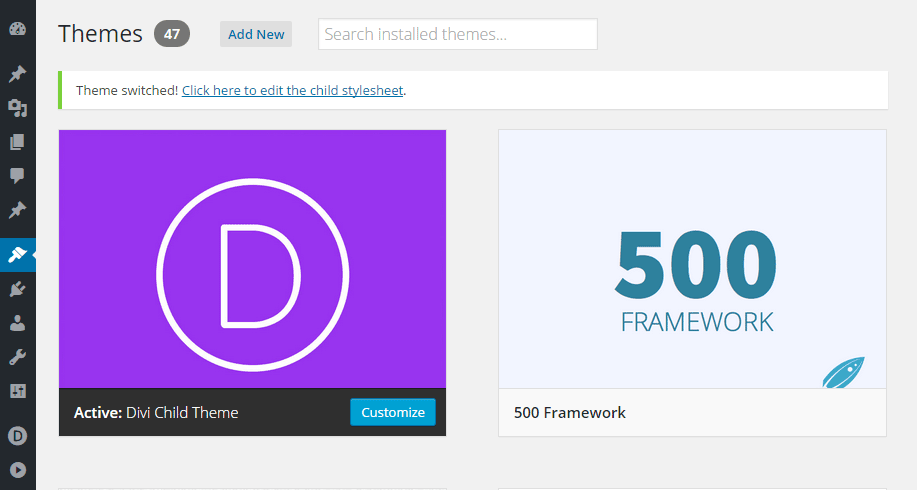
Если вы используете дочернюю тему и хотите обновить ее до последней версии родительской темы, вы можете сделать это, выполнив следующие действия: 1. Сначала проверьте, доступна ли обновленная версия родительской темы. . Если это так, скачайте его и извлеките файлы. 2. Затем найдите папку, содержащую вашу дочернюю тему. Если вы используете установку WordPress по умолчанию, она, скорее всего, будет находиться в каталоге wp-content/themes/. 3. Скопируйте обновленные файлы родительской темы в папку дочерней темы, перезаписав существующие файлы. 4. Наконец, перейдите на страницу «Внешний вид» > «Темы» в панели администратора WordPress и активируйте дочернюю тему. Теперь на вашем сайте будет установлена последняя версия родительской темы.
Нет необходимости заменять вашу дочернюю тему на самую последнюю версию. Вам может понадобиться сделать резервную копию вашего веб-сайта, если в вашу дочернюю таблицу стилей были внесены значительные изменения. Основная цель наших усилий состояла в том, чтобы перенести как можно больше CSS из таблицы стилей в настройки настройщика и модуля.
Как обновить дочернюю тему на Astra?
Войдите в панель управления вашего веб-сайта и перейдите в раздел «Внешний вид», затем «Темы» и, наконец, « Загрузить тему» ; Шаг 2. Перейдите в раздел «Внешний вид» > «Темы», а затем загрузите тему своего ребенка, выбрав zip-файл в разделе «Загрузить тему» (расположенном вверху страницы).
Как использовать дочернюю тему WordPress
Вы можете настроить свой веб-сайт в WordPress, используя дочерние темы, которые просты и легки в освоении. Доступ к разделу «Внешний вид» > « Темы» можно получить, вернувшись на панель инструментов WordPress и нажав ссылку «Внешний вид». Должна быть предоставлена тема для детей – единственная, где нет главного изображения. Нажав кнопку «Активировать» рядом с названием темы, вы можете запустить свой веб-сайт как обычно. Когда вы включите дочернюю тему, вы сможете выбирать из множества функций, включая настраиваемые шрифты, цвета и макеты. Вы также можете изменить тему в любое время на всех своих веб-сайтах. Это отличный способ персонализировать веб-сайт без изучения какого-либо языка программирования.
Автоматическое обновление темы WordPress
Автообновление темы WordPress — отличный способ поддерживать ваш сайт WordPress в актуальном состоянии с учетом последних изменений. Он может автоматически обновлять вашу установку и темы WordPress, а также обновлять ваши плагины и другие файлы. Это отличный способ обеспечить бесперебойную работу вашего сайта и обеспечить его безопасность.
Владельцы веб-сайтов смогут настраивать темы и плагины для самостоятельного обновления, выбрав соответствующий параметр в панели администратора сайта. В исходном коде WordPress начиная с версии 3.7 уже есть элементы этой новой функции. Установки WordPress с версией 3.7 будут автоматически устанавливать незначительные обновления безопасности, как только они будут установлены. По-прежнему крайне важно принять меры, если вы хотите выполнить обновление между основными версиями. В WordPress можно использовать фоновое обновление, которое не было включено по умолчанию в версии 3.7. Владельцы взломали свои собственные файлы конфигурации WordPress, чтобы включить автоматическое обновление тем, а не только основных файлов WordPress. Ожидается, что в результате этой функции WordPress 5.5 уменьшит количество взломанных сайтов.
Как отключить автоматические обновления для темы WordPress
Код, который вы хотите отключить автообновления для конкретной темы , можно добавить в файл functions.php в отдельном файле. Определив «AUTO_UPDATE_CORE», вы можете указать ложное значение для этой функции.
